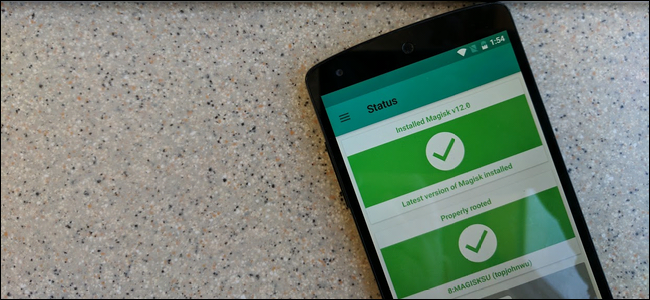
Los usuarios de Android han estado rooteando sus teléfonos desde el comienzo del sistema operativo, pero en los últimos años se ha vuelto mucho más complicado. Más recientemente, ha surgido un nuevo método para manejar la administración de la raíz, y se llama Magisk.
¿Qué es Magisk?
Tradicionalmente, rootear un teléfono Android ha sido algo como esto: desbloquear el cargador de arranque (o encontrar un exploit), actualizar una recuperación personalizada , instalar SuperSU . Y durante años eso funcionó muy bien.
Pero a partir de Marshmallow, Google esencialmente bloqueó los métodos de raíz más populares de versiones anteriores, colocando el demonio «su» en la partición / system y ejecutándolo con los permisos necesarios al inicio. Esto resultó en un nuevo tipo de acceso root, llamado root «sin sistema» , llamado así porque no modifica la partición / system de ninguna manera.
Como parte de esta mayor seguridad, se han implementado cosas como Google SafetyNet para mantener seguros servicios como Android Pay, lo que deja a los usuarios tener que elegir entre acceso root y servicios valiosos. Es un fastidio.
Pero ahí es donde entra Magisk. Se trata básicamente de la evolución del acceso y la gestión de root en Android. Deja SafetyNet intacta, por lo que los usuarios aún pueden acceder a Android Pay y Netflix, pero aún permite que las poderosas herramientas raíz como Xposed continúen funcionando. Es realmente lo mejor de ambos mundos.
Es completamente de código abierto, en constante desarrollo y mejorando cada día. Ahora puede ser el momento de cambiar a esta nueva solución raíz si le preocupa perder cosas como Android Pay.
Cómo empezar con Magisk
Primero, necesitará el archivo Magisk. Puede leer sobre todos los beneficios de Magisk y obtener la descarga dirigiéndose a este hilo en XDA . Continúe y agarre Magisk Manager mientras lo hace; lo necesitará más tarde. Copie ambos en el almacenamiento interno de su teléfono o en la tarjeta SD.
Nota: Si ha usado un método de root diferente antes, tendrá que desrootear completamente su dispositivo antes de usar Magisk. Recomendamos usar el script unSU para hacerlo.
También necesitará una recuperación personalizada como TWRP para flashear Magisk en su teléfono. Estoy haciendo este proceso en un Nexus 5 completamente original y desbloqueado por el gestor de arranque, por lo que su kilometraje puede variar.
Para iniciar el proceso, inicie su recuperación personalizada. Hacer esto es un poco diferente en cada teléfono; por ejemplo, es posible que deba mantener presionados los botones de Encendido y Bajar volumen simultáneamente, luego use las teclas de volumen para iniciar el “Modo de recuperación”. Instrucciones de Google para su modelo específico para ver cómo se hace.
Desde su recuperación personalizada, actualice el ZIP de Magisk que transfirió al teléfono anteriormente. En TWRP, eso significa tocar «Instalar» y luego buscar el archivo Magisk. Toca «Instalar imagen».
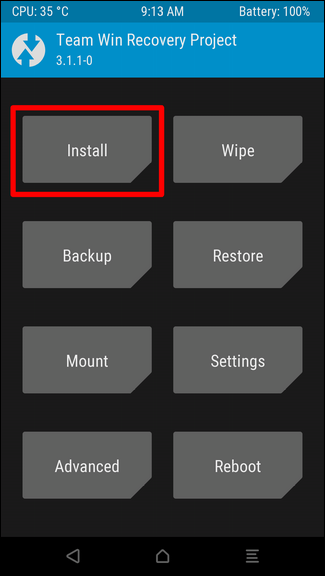

Confirme todos los detalles aquí, luego deslice para confirmar el flash.
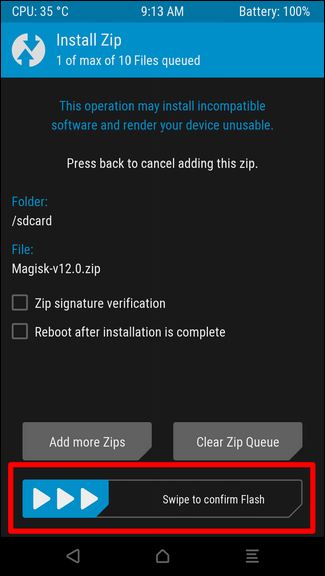
El archivo tardará unos segundos en parpadear. Una vez que haya terminado, toque el botón «Reiniciar sistema». Hecho.
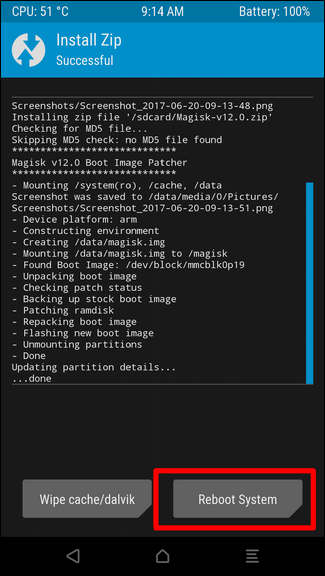
Una vez que el teléfono se reinicie, deberá instalar Magisk Manager, que debería haber descargado del hilo XDA anterior. Deberá tener las fuentes desconocidas habilitadas antes de poder instalar esta aplicación; vaya a Configuración> Seguridad> Fuentes desconocidas, haga clic en el interruptor y acepte la advertencia.
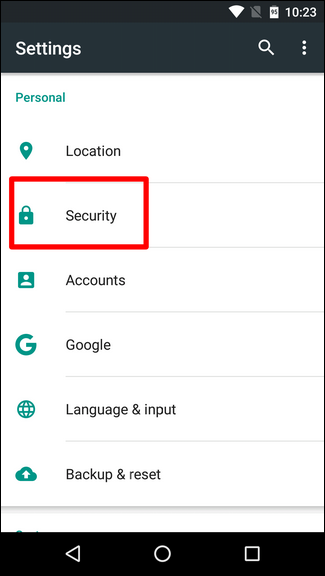
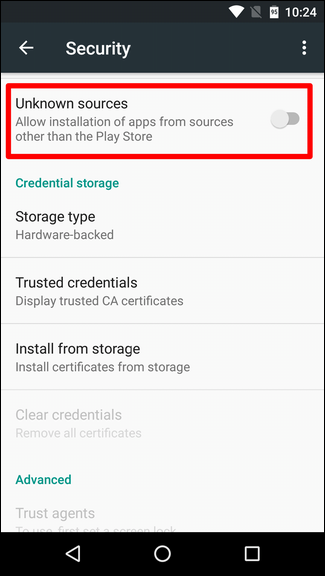
Después de eso, puede instalar Magisk Manager desde la carpeta de descargas si lo descargó directamente en su teléfono, o con un explorador de archivos si lo transfirió desde su computadora.
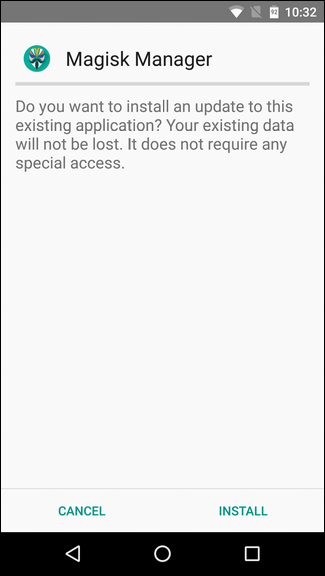
Una vez instalado, enciende a ese chico malo. Debería iniciarse en la página de estado, donde verá que está ejecutando la versión actual y está correctamente enraizado. También puede realizar una verificación de SafetyNet aquí si lo desea, lo cual recomiendo.
NOTA: Su dispositivo no pasará la verificación de SafetyNet si el cargador de arranque está desbloqueado a menos que use Magisk Hide, de lo que hablaremos a continuación.

Y con eso, está listo para comenzar a usar Magisk.
Usando Magisk

Magisk es una especie de solución todo en uno para la administración de root, instalación de aplicaciones de root y más. Piense en ello como SuperSU mezclado con Xposed, todo en un paquete limpio y ajustado. Tan bueno.
La aplicación es muy sencilla y fácil de entender, especialmente si ha usado un teléfono rooteado antes. Aquí hay un desglose rápido del menú, al que puede acceder deslizando el dedo desde el lado izquierdo de la aplicación:
- Estado: muestra la versión instalada actualmente, así como el estado raíz y SafetyNet.
- Instalar: para la instalación de Magisk directamente desde la aplicación. Útil una vez que ya ha pasado por la configuración inicial y desea mantener Magisk actualizado.
- SuperUser: esta es básicamente la sección SuperSU de Magisk.
- Módulos: módulos Magisk instalados actualmente.
- Descargas: donde descargará los módulos de Magisk.
- Registro: registro de solicitud de root.

Si se sumerge en el menú Configuración, también encontrará algunas opciones realmente interesantes, pero más avanzadas. Nuevamente, aquí hay un desglose de lo que hacen todos:
- Tema oscuro: cambia el tema de la aplicación.
- Notificación de actualización: reciba una notificación automática cuando haya una nueva versión de Magisk disponible.
- Clear Repo Cache: actualiza el repositorio de la aplicación.
- Modo Magisk Core Only: Magisk en su forma más simple, con solo superusuario, ocultar, hosts sin sistema y busybox. Habilite esto si su dispositivo no pasa la verificación de SafetyNet.
- Habilitar Busybox : monta busybox.
- Magisk Hide: Ocultar el Magisk de las detecciones conocidas que ciertas aplicaciones usan para bloquear el acceso debido al estado de la raíz.
- Hosts sin sistema: para aplicaciones Adblock.
- Acceso de superusuario : elija qué servicios están permitidos para solicitar acceso de superusuario. Apps, ADB, ambos, o deshabilitar completamente SuperUser.
- Respuesta automática: Pregunte, apruebe o rechace la solicitud de superusuario automáticamente.
- Request Timeout: cuántos segundos espera Magisk antes de denegar automáticamente una solicitud.
- Notificación de superusuario: tostado o ninguno. Se muestra cuando se conceden permisos de superusuario a una aplicación.
- Registro de depuración avanzado habilitado: registro detallado habilitado. Probablemente no sea necesario para la mayoría de los usuarios.
- Habilitar el registro de depuración de comandos de shell: habilita el registro de comandos de shell y su salida. Nuevamente, probablemente no sea necesario para la mayoría de los usuarios.
La mayoría de estos están habilitados pasivamente (lo que significa que funcionan en segundo plano), con la excepción de Magisk Hide. Una vez habilitada, aparecerá una nueva opción en el menú: Magisk Hide. Aquí es donde le dirá a Magisk de qué aplicaciones ocultar su presencia (y estado). Android Pay está seleccionado de forma predeterminada, pero también puede elegir cualquier otro que no funcione en un dispositivo rooteado, como Netflix y Pokémon Go, por ejemplo.


If your device doesn’t pass the SafetyNet check (as mine didn’t at first), apps like Android Pay won’t work until you fix this—regardless of Magisk Hide status. If you’re using a device with June security patches, you’ll need to enable Magisk Core Only mode in Settings (and then reboot) before it will pass SafetyNet. This will disable all Magisk Modules, but all root functionality and BusyBox will still work. If that doesn’t fix the issue, check this thread for troubleshooting.
Overall, Magisk is the answer to many of the root questions that users have had since Marshmallow. It’s the solution to most (if not all) of the issues rooted users have with modern handsets and services. When set up correctly, Magisk should provide the perfect balance between using Android with all the services you love without sacrificing the root tools you’ve become accustomed to using.


